Pergunta
Problema: como corrigir o código de erro dos dados de configuração de inicialização: 0xc0000185 no Windows 10?
De repente, quando tento ligar meu laptop, uma tela azul aparece dizendo que faltam dados de configuração de inicialização. Código de erro 0xc0000185. Estou usando um laptop Dell, que executa o sistema operacional Windows 10.
Tentei reinicializar o sistema, mas o mesmo erro apareceu, então estou travado sem saber quais etapas devo seguir. Por favor ajude!
Resposta Resolvida
“Faltam algumas informações necessárias nos dados de configuração de inicialização do seu PC” é um erro BSOD, que também é reconhecido como código de erro: 0xc0000185. A mensagem de erro indica explicitamente o fato de que esse bug está relacionado aos dados de configuração de inicialização, que foram corrompidos ou não contêm informações cruciais. Conseqüentemente, o sistema não pode inicializar a menos que o proprietário do PC aplique alguns remédios para restaurar os dados ausentes ou danificados.
O erro 0xc0000185 não ocorre no Windows 10 OS excepcionalmente. No entanto, relatórios de pessoas indicam o fato de que PCs e laptops com Windows 10 são os mais vulneráveis a esse erro.
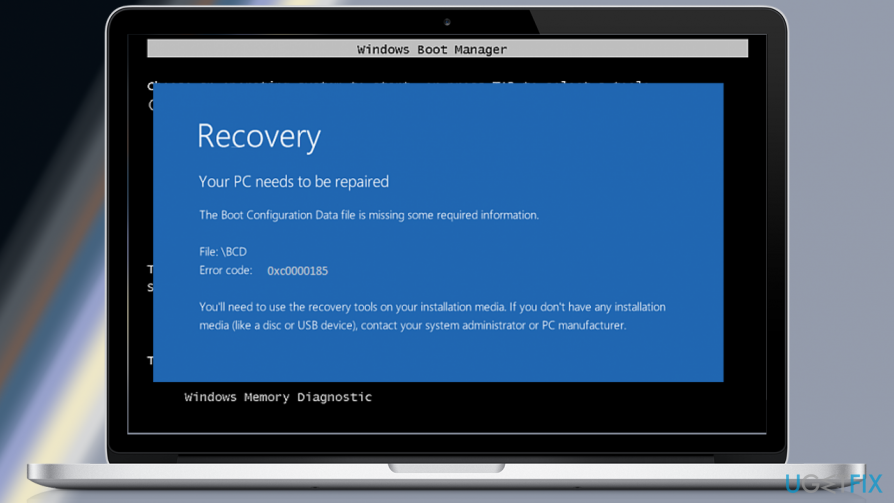
Da mesma forma, o erro de dados de configuração de inicialização 0xc0000034, o erro 0xc0000185 geralmente é acionado pelo Gerenciador de Inicialização do Windows (Bootmgr)[1] entrada, que está faltando no armazenamento de dados de configuração de inicialização (BCD).
Além disso, “Os dados de configuração de inicialização do seu PC estão faltando ou contêm erros” BSOD[2] também pode surgir devido à corrupção do arquivo Boot \\ BCD.
O erro 0xc0000185 cai para o grupo de erros fatais do Windows porque impede que o sistema inicialize e acesse a área de trabalho. Consequentemente, todos os dados pessoais ficam inacessíveis.
No entanto, isso não significa que seu computador travou permanentemente e você não poderá mais usá-lo. O código de erro de configuração de inicialização 0xc0000185 em caso de erro pode ser corrigido com uma mídia de instalação do Windows inicializável. Execute uma recuperação do sistema[3] e o erro deve ser resolvido.
Corrigindo o erro de dados de configuração de inicialização 0xc0000185 no Windows 10
Para reparar o sistema danificado, você deve comprar a versão licenciada do Reimage Reimage.
Em alguns casos raros, o alerta “Os dados de configuração de inicialização do seu PC estão ausentes ou contêm erros” com um a verificação de bug 0xc0000185 desaparece quando o proprietário de um PC força o sistema a desligar e depois o liga novamente.
Portanto, tente desligar e ligar o PC e verifique se você pode fazer o login em sua área de trabalho. Em caso afirmativo, recomendamos instalar ReimageMáquina de lavar Mac X9 e escaneando o sistema com ele. Esta ferramenta tem uma lista de cópias de arquivos de sistema do Windows, portanto, pode corrigir ou substituir os arquivos de configuração de inicialização danificados ou ausentes.
Se, no entanto, você está preso com o erro 0xc0000185 na fase de inicialização do sistema, há o único método que você pode usar, ou seja, para criar o Mídia de instalação do Windows 10 usando um USB ou DVD. Depois de criar a mídia de instalação inicializável do Windows, siga estas etapas:
- Conecte ou insira a mídia de instalação do Windows 10 e reinicie o PC.
- Pressione qualquer tecla para inicializar a partir da mídia de instalação.
- Selecione idioma, hora, moeda, e teclado / entrada método e pressione Próximo.
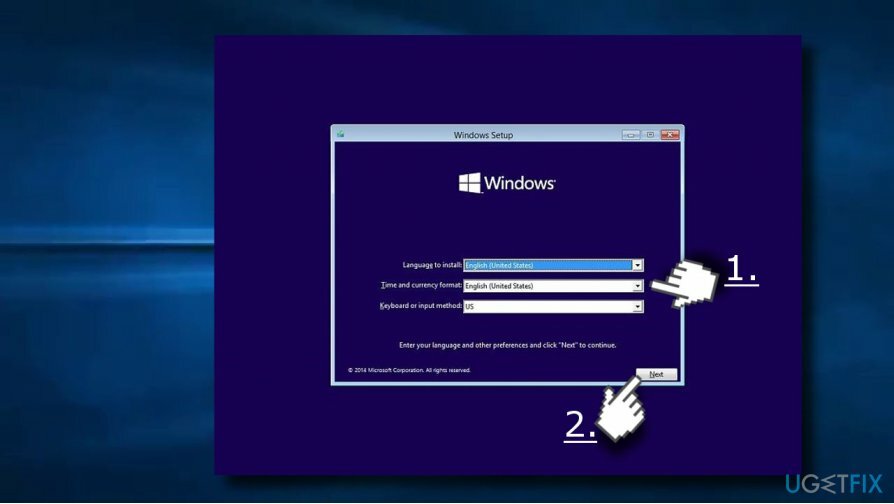
- Clique Conserte seu computador (NÃO Instale o Windows) e selecione o tipo de sistema operacional que deseja reparar.

- Clique Solução de problemas.
- Selecione Avançado e clique Reparo automático ou Reparo de inicialização.
- Quando o sistema detectar o SO, selecione aquele que está sendo executado no seu PC.
- Finalmente, desconecte o USB ou remova a mídia inicializável de DVD e tente inicializar o seu dispositivo.
Algumas pessoas relataram que não podem corrigir o erro usando a mídia de instalação do Windows 10, pois o processo termina com o mesmo BSOD. Se isso também estiver acontecendo com você, tente fazer o seguinte:
- Clique no botão Power e tente inicializar o PC.
- pressione F8 tecla repetidamente na inicialização e selecione Conserte seu computador.
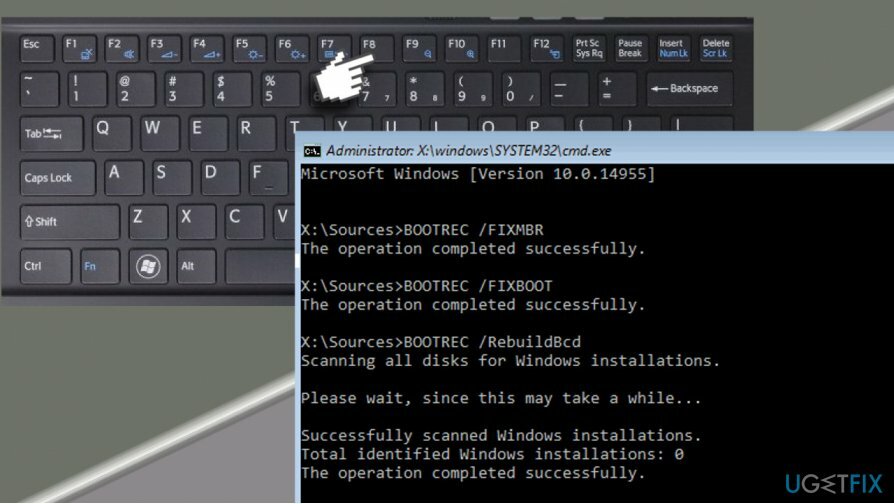
- Selecione Prompt de comando e digite os seguintes comandos (pressione Enter após cada um). NOTA: espaço antes / é necessário:
bootrec / fixMBR
bootrec / fixBoot
bootrec /rebuildBCD
Esperançosamente, essas etapas ajudaram a corrigir o erro de dados de configuração de inicialização 0xc0000185. Informe-nos se você ainda estiver enfrentando isso para que possamos analisar o bug mais detalhadamente e fornecer métodos de solução alternativos.
NOTA: algumas pessoas relataram que depois de consertar “Os dados de configuração de inicialização do seu PC estão faltando ou contêm erros” erro, o sistema tornou-se mais lento e sem resposta.
Nesse caso, recomendamos instalar todas as atualizações do Windows disponíveis, incluindo drivers. As informações fornecidas em esta página irá explicar como fazer isso.
Repare seus erros automaticamente
A equipe ugetfix.com está tentando fazer o melhor para ajudar os usuários a encontrar as melhores soluções para eliminar seus erros. Se você não quiser ter problemas com técnicas de reparo manual, use o software automático. Todos os produtos recomendados foram testados e aprovados por nossos profissionais. As ferramentas que você pode usar para corrigir seu erro estão listadas abaixo:
Oferta
faça isso agora!
Baixar correçãoFelicidade
Garantia
faça isso agora!
Baixar correçãoFelicidade
Garantia
Se você não conseguiu corrigir seu erro usando Reimage, entre em contato com nossa equipe de suporte para obter ajuda. Por favor, deixe-nos saber todos os detalhes que você acha que devemos saber sobre o seu problema.
Este processo de reparo patenteado usa um banco de dados de 25 milhões de componentes que podem substituir qualquer arquivo danificado ou ausente no computador do usuário.
Para reparar o sistema danificado, você deve comprar a versão licenciada do Reimage ferramenta de remoção de malware.

Acesse conteúdo de vídeo com restrição geográfica com VPN
Acesso privado à Internet é uma VPN que pode impedir o seu provedor de serviços de Internet, o governoe terceiros de rastreá-lo online e permitir que você permaneça completamente anônimo. O software fornece servidores dedicados para torrent e streaming, garantindo um desempenho ideal e não diminuindo sua velocidade. Você também pode ignorar as restrições geográficas e visualizar serviços como Netflix, BBC, Disney + e outros serviços populares de streaming sem limitações, independentemente de onde você estiver.
Não pague autores de ransomware - use opções alternativas de recuperação de dados
Ataques de malware, particularmente ransomware, são de longe o maior perigo para suas fotos, vídeos, trabalho ou arquivos escolares. Como os cibercriminosos usam um algoritmo de criptografia robusto para bloquear dados, ele não pode mais ser usado até que um resgate em bitcoin seja pago. Em vez de pagar hackers, você deve primeiro tentar usar alternativas recuperação métodos que podem ajudá-lo a recuperar pelo menos uma parte dos dados perdidos. Caso contrário, você também pode perder seu dinheiro, junto com os arquivos. Uma das melhores ferramentas que podem restaurar pelo menos alguns dos arquivos criptografados - Data Recovery Pro.
Leia em outras línguas
• Lietuvių
• Polski
• Alemão
• Espanhol